Программа для записей стилусом на андроид
Обновлено: 05.07.2024
Недавно встречались с давним знакомым в кафе, и я не нарочно стал свидетелем того, как он вносит все свои дела и встречи в «олдскульный» бумажный ежедневник. Честно признаюсь – думал, что так уже никто не делает, а на полках магазинов пылятся ежедневники, которые были произведены двадцать лет назад, когда было модно иметь такой. Оказалось, что я глубоко заблуждаюсь и немало людей до сих пор предпочитают вести свои дела в «офлайновых» носителях информации, а также заносить свои мысли и задумки в бумажные блокноты.
Как и в случае с бумажными книгами, распечатанными фотографиями и виниловыми пластинками, в большинстве случаев люди ценят подобный формат взаимодействия за кинестетику, за то, что «вещь можно подержать в руках». Но, к сожалению, бумага хоть и является возобновляемым ресурсом, но все-таки наносит своим производством немалый урон экологии планеты. В случае с книгами и фотографиями я еще хоть как-то могу понять ценность физического носителя, да и они выполняют свою функцию, как правило, не один год. Книгу можно подарить, перепродать, сдать в библиотеку или благотворительную организацию, а распечатанные фотографии обычно запечатлевают очень важные моменты, которые хочется сохранить надолго.
Но вот оправдать необходимость траты первоклассной бумаги на то, что будет через неделю забыто и выкинуто, я не могу. Ежедневники из переработанного сырья – вещь довольно специфическая и непопулярная. Поэтому лично я воспринимаю подобную трату бумаги примерно на одном уровне с флаерами, листовками, визитками и письмами из банков – то есть на крайне негативном. В сегодняшнем материале хотелось бы передать привет моему знакомому (буду без имен, он и так себя узнает) и изучить, какие есть альтернативы для ведения бумажного блокнота в цифровой форме.
Приложения для заметок
Имя им легион. Большинство из них практически неотличимы друг от друга ничем, кроме иконки и цветовой схемы, поэтому выбирать лучше из приложений крупных разработчиков.
Evernote
Будучи когда-то лидером рынка приложений для заметок, детище российского разработчика Степана Пачикова в последнее время немного сдало позиции. Однако при этом оно все равно остается одним из лучших приложений для организации дел и мыслей. Перечислять весь его богатый функционал я не буду. Но если вкратце, то здесь можно вносить обычные заметки с клавиатуры, писать текст от руки (между прочим, здесь одно из лучших распознаваний русскоязычного текста), делать голосовые заметки, сохранять фрагменты веб-страниц и просто вставлять картинки. Но самое главное, что видеть и делать эти заметки вы сможете практически с любого вашего устройства – от смартфона и планшета до «умных» часов и ноутбука. Версии приложений есть для всех современных ОС, а для остальных есть универсальная веб-версия. Правда, в бесплатной версии в аккаунт можно добавить только два устройства, без разницы, на какой ОС, но веб-версия в этом числе не учитывается.

Microsoft OneNote
Схожий сервис от компании из Редмонда сначала являлся частью пакета Microsoft Office, однако впоследствии выделился в отдельный продукт, связанный с «офисом» лишь частично. Заметки можно создавать напрямую из приложений Word, Excel и Outlook, равно как можно и встраивать заметки в окно редактора этих приложений. Старые версии OneNote даже поддерживают создание сложных макросов, как и приложения офисного пакета, но в текущей версии этого функционала нет.
Остальной функционал здесь примерно такой же, как и у предыдущего сервиса. Структура его состоит из «блокнотов» со страницами, в которые можно заносить абсолютно любую информацию – текст, картинки, видео и аудио. Также как и Evernote, этот сервис синхронизируется в «облаке», здесь используется хранилище Onedrive. Здесь также есть приложения для всех основных платформ и веб-версия, но зато нет ограничения на количество синхронизируемых устройств. Вместо этого пользователь бесплатной версии ограничен количеством синхронизируемых заметок – 500 штук, чего с запасом хватит для большинства людей.

Этот сервис тоже неплохо распознает рукописный текст, но помимо этого еще и умеет распознавать рукописные математические формулы, правда только для пользователей платной подписки. В бесплатной версии OneNote поддерживает коллективную работу в заметках, что очень удобно для организации совместной работы небольшой команды.
Google Keep
В отличие от предыдущих вариантов, приложение от Google – апологет простоты и минимализма. Здесь не так много дополнительных функций: в заметки тоже можно добавлять картинки и ссылки, но вот видео и аудио приложить не получится. Да и сами заметки выглядят как простые стикеры, поэтому лучше всего здесь смотрится именно текст. К слову, Keep – это отличная альтернатива именно бумажным стикерам, а в качестве замены ежедневника лучше подойдет Google Calendar. Но эти сервисы могут работать в тандеме, так что можно совместить лучшее из двух сервисов.
Распознавание рукописного ввода здесь тоже присутствует, но оно не самое удобное – подойдет, если использовать нечасто. Синхронизация здесь, само собой, тоже есть, все заметки будут видны на всех устройствах, причем без ограничений по количеству чего-либо даже в бесплатной версии. Собственно, платной версии тут и нет вовсе, сервис не требует подписок и не показывает рекламу. Но в отличие от предыдущих вариантов, у Keep крайне малое число поддерживаемых платформ: Android (в том числе Wear), iOS (в том числе Watch), и универсальная веб-версия. Есть также плагины для браузеров, но полноценных десктопных приложений здесь нет.

Ну и на крайний случай, можно просто пользоваться встроенным в большинство смартфонов редактором заметок. Богатства функционала вы там не найдете, но у многих из них есть возможность синхронизации заметок онлайн, чего уже будет достаточно для большинства людей.
Устройства со стилусом
Смартфоны и планшеты с комплектным стилусом – отличная альтернатива бумажным блокнотам для тех, кто любит делать заметки именно от руки. Да, в случае со смартфонами это может быть только линейка Galaxy Note, но могу честно признаться – если вам прямо жизненно необходим стилус в смартфоне, то придумать что-то лучше, чем в этой линейке, уже не получится. Последние обновления стилусов Galaxy Note это только подтверждают, так как кардинальных изменений в них уже нет. Если не хочется платить много денег за последний флагман, можно недорого взять что-то из предыдущих поколений, но при этом все равно получить безальтернативный стилус. На нашем сайте есть обзоры на все поколения Galaxy Note, так что если вы вдруг с ними не знакомы, крайне рекомендую это сделать.

Что касается планшетов со стилусом в комплекте, то тут выбор будет явно побольше: это и серия Surface от Microsoft, и последние iPad с поддержкой Apple Pencil, и те же Galaxy Tab с улучшенной версией стилуса Galaxy Note. Но большие планшеты не очень подходят в качестве замены компактного ежедневника, поэтому лучше подбирать что-то компактное: например, Apple iPad mini 5 и Apple Pencil. Этот комплект отлично заменит и ежедневник, и блокнот, и альбом для рисования, и все что угодно – благо, приложений в App Store очень много, в том числе поддерживающих ввод с помощью Apple Pencil.


Одно только не радует – все подобные решения, как правило, стоят довольно дорого. И если смартфон в нынешнее время – вещь насущная и его так и так придется покупать, то вот чтобы покупать планшет или электронную книгу исключительно для замены бумажного блокнота, нужно очень сильно любить свою планету. Вместо этого можно приобрести отдельный стилус для уже имеющегося устройства и попробовать перевести свои заметки в «цифру» с помощью описанных в начале приложений. Можно пойти по пути «дешево и сердито» и приобрести любой простенький емкостный стилус вроде тех, что китайские продавцы дают в нагрузку к другим покупкам. Но этот путь заведомо провальный, так как подобный стилус может заменить разве что очень толстые и неуклюжие пальцы, писать такими текст от руки не получится.

Вместо этого лучше потратиться на хороший активный стилус, работающий от аккумулятора. Да, так у вас появится еще одно устройство, которое надо заряжать, но именно оно может хотя бы частично заменить вам бумагу и ручку. Они не имеют распознавания степеней нажатия, как комплектные стилусы специализированных устройств, но при этом писать с их помощью все равно гораздо удобнее, чем просто пальцем.

Умные ручки
Подобные устройства в свое время представляли чуть ли не каждый день на различных краудфандинговых платформах, но в последнее время интерес к ним спал. Хоть они и разнятся по принципу работы, основная цель у них одна и та же – оцифровать то, что человек пишет рукой, и перенести в смартфон. Их, конечно, нельзя назвать полноценной заменой бумажному блокноту, так как они все распознают то, что уже написано на бумаге. А некоторым для этого еще и нужна фирменная бумага с особой разметкой, которая, само собой, стоит немалых денег.
Но все же отдельные модели могут работать с обычной бумагой, а это значит, что можно использовать «эко-бумагу», полученную путем переработки, или просто распечатанные только с одной стороны «черновики», остающиеся в огромном количестве во множестве организаций.
Одним из таких устройств является Wacom Bamboo Folio – графический планшет, в который нужно вкладывать бумагу и писать на ней комплектной ручкой-стилусом. Сенсорный слой распознает все надписи и рисунки и передает их по Bluetooth на подключенный смартфон с фирменным приложением. Рукописный текст распознается в том числе и на русском языке и может быть экспортирован в те же OneNote и Evernote. А чехол планшета, закрывающийся на манер книги, еще больше приблизит пользователя к опыту использования обычного бумажного ежедневника. На нашем сайте уже был обзор комплекта Wacom Bamboo Spark – предшественника Folio. В нем не было функции распознавания текста, но в целом устройство очень похоже как по виду, так и по ощущениям.

Правда, как и в случае с отдельными планшетными компьютерами, стоимость такого устройства не для всех сможет оправдать благие порывы сбережения бумажных ресурсов.

Приглашаю вас в комментарии обсудить тему ведения электронных заметок. Особенно было бы интересно услышать мнение тех, кто пользуется бумажными блокнотами и ежедневниками. Смогли бы вы заменить их на что-то из вышеперечисленного? Если нет, то почему?
Вот наши десять любимых приложений для стилусов на Android.
Раскраска: лучшее приложение для раскрашивания стилусом
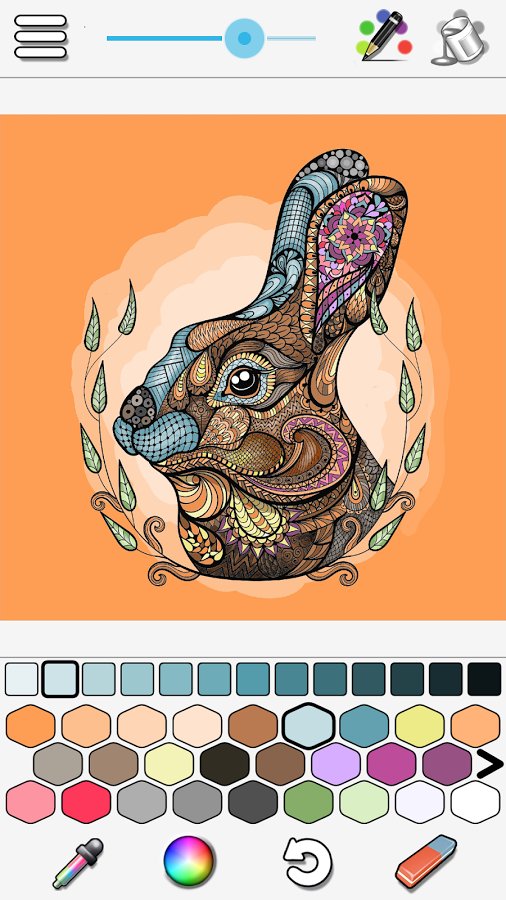
Вы можете использовать инструмент «ведро», чтобы закрасить целую область изображения или раскрашивать с помощью карандаша.
У приложения есть библиотека премиум-изображений, которые вы можете разблокировать с помощью монет (обычно 10) или получить доступ ко всем, подписавшись; $2,99 за один месяц или $ 4,99 в течение трех месяцев.
Оба варианта подписки имеют трехдневную пробную версию. Раскраска дает вам 50 монет для начала, и вы можете купить больше в блоках по 100 (0,99 доллара США), 250 (1,99 доллара США) и 600 (3,99 доллара США). Вы также можете посмотреть рекламу, чтобы заработать монеты.
Плюсы:
- Изображения сортируются по типу, включая бесплатно и животных.
- Покупки в приложениях не являются чрезмерно дорогостоящими.
Минусы:
Ввод от руки Google: лучшее приложение для написания текста от руки
Оно даже поддерживает emojis, а еще печатное и скоростное письмо с использованием стилуса или пальца.
Плюсы:
- Постоянное распознавание рукописного текста, даже для самых грязных каракулей.
- Поддерживает массу языков.
Минусы:
- Невозможно переключиться между языками во время использования.
Adobe Photoshop Sketch: лучшее приложение для рисования стилусом
Приложение Adobe Photoshop Sketch можно использовать самостоятельно, с Adobe Photoshop CC или Illustrator CC.
Приложение Sketch работает в слоях, и вы можете включить все, что вы создали в приложении, в проект на любом из настольных инструментов.
Android-приложение имеет пять параметров ручки и кисти, и каждый из них имеет инструмент выбора цвета и размеры. Вы также можете добавить массив линий и фигур, а также изображения из других приложений.
Плюсы :
- Много инструментов для рисования.
- Легкий экспорт на рабочий стол.
- Бесплатный доступ ко многим функциям Adobe.
Минусы :
Evernote: лучшее многоплатформенное приложение для заметок
Вы можете создавать рукописные заметки с нуля с помощью стилуса или пальца или добавлять изображения и почерк к существующим текстовым заметкам.
В приложении также есть несколько виджетов Android, в том числе ярлык ввода пера, чтобы вы могли сразу запечатлеть свои мысли.
Плюсы :
- Удобный ярлык на главном экране.
- Автоматическая синхронизация между устройствами, на которых установлено приложение.
Минусы :
- Частые подсказки для перехода на премиум-аккаунт.
Autodesk Sketchbook: лучшее приложение для эскизов
Вы также можете создавать несколько слоев, как и в Photoshop. Приложение требует учетной записи для долгосрочного использования, но вы можете попробовать ее в течение семи дней без нее.
Плюсы :
- Много вариантов пера, живописи и текстуры.
- Можно рисовать с чистого холста или импортировать фотографию.
Минусы :
Write: лучшее приложение для рукописного ввода
Приложение «Write» от Stylus Labs предназначено только для: письма; более конкретно, рукописного ввода.
Приложение не превращает ваши каракули в напечатанный текст; оно сохраняет его. Приложение включает в себя несколько параметров пера, и вы можете создать собственный, выбрав цвет, ширину штриха и чувствительность к давлению.
Write включает в себя некоторые инструменты, которые вы найдете в текстовом редакторе, чтобы вы могли вставлять, удалять и перемещать текстовые блоки и создавать папки.
Если вы допустили ошибку, у Write есть набор отмены / повтора, который вы можете перемещать назад и вперед, чтобы корректировать, а не нажимать кнопки.
Наконец, вы также можете добавлять закладки в свой текст, чтобы вы могли легко находить важные абзацы и добавлять рукописные ссылки для навигации, например, вернуться к началу или перейти в раздел функций.
Плюсы :
- Можете редактировать свой почерк, как написанный текст.
- Отличный инструмент отмены / повтора.
Минусы :
Google Keep: для заметок и напоминаний
Google Keep , приложение от Google для управления задачами, идеально подходит для пользователей стилусов.
Оно позволяет быстро записывать заметки или настраивать напоминание несколькими нажатиями; приложение быстро и точно переводит ваш почерк в текст.
Вы также можете установить время по умолчанию для утра, дня и вечера для более быстрого планирования и добавить место для напоминания, если это применимо.
Google Keep также может расшифровывать ваши устные заметки, а также добавлять изображения и рисунки. Он также отвечает на голосовые команды «OK Google», и заметки будут синхронизироваться на всех ваших устройствах, включая смарт-карты.
Плюсы :
- Универсальное приложение для заметок и напоминаний.
- Точный переводит почерк в текст.
Минусы :
- Не имеет функций форматирования текста, например, полужирный или курсив.
Bamboo Paper: лучший блокнот для Андроид
Приложение Bamboo Paper имитирует бумажный блокнот, который вы можете изменить, изменив цвет обложки и бумагу (пустой, выровненный, пунктирный и т.д.).
Он поставляется с двумя вариантами пера: ручка и флеш-ручка, а также записная книжка Thinker. Вы можете приобрести дополнительные ручки за 0,99 доллара США или получить пакет Pro за $5,65, который включает в себя карандаш, акварельную кисть, кисть, карандаш и три дополнительных записных книжек; продаются отдельно, они стоят $0,99.
Вы также можете вставлять фотографии с камеры или других приложений и делиться своими эскизами и заметками с облачными службами хранения, другими приложениями для рисования и по электронной почте.
Плюсы :
- Может получить все премиальные функции менее чем за 6 долларов
- Множество вариантов настройки записной книжки.
Минусы :
DocuSign: лучшее приложение для электронных подписей
DocuSign является одним из множества приложений, которые позволяют вам подписывать документы на ходу.

Всегда можно подписывать документы через приложение, но вам придется платить не менее 10 долларов в месяц, чтобы отправлять документы другим. Вы можете добавлять поля к загружаемым документам, включая подпись, начальную, дату, флажок и текст.
Если эти поля уже существуют, DocuSign обнаружит их, чтобы вы могли легко увидеть, что нужно заполнить. DocuSign принимает документы из ряда облачных сервисов хранения, а также те, которые сканируются с помощью камеры вашего телефона.
Плюсы :
- Делает работу с документами проще.
- Можно настроить документы в соответствии с вашими потребностями.
Минусы :
- Может сохранять или изменять подпись только с помощью настольного приложения.
Фруктовый ниндзя: лучшая стилус-игра

По мере продвижения игры больше арбузов, бананов, яблок и других разрезаемых целей бросается перед вами более быстрыми темпами, и вы можете получить дополнительные очки, нарезая несколько кусков одновременно.
Игра также бросает вас бомбы, которых вы должны избегать. В игре есть несколько режимов: вы можете играть на время, против других игроков или в бесконечном классическом режиме. Нарезка фруктов очень приятна, как выясняется.
Лайфхакер уже составил подборку самых популярных программ, позволяющих вести заметки на Android. Теперь разберём остальные приложения из этой категории, достойные вашего внимания.
1. FairNote
- Типы заметок: текстовые записи и чек-листы.
- Каталогизация: метки.
- Синхронизация между устройствами: нет, только бэкап заметок в Dropbox или Google Drive.
- Доступ через веб или компьютер: нет.
- Напоминания: да.
Разработчики FairNote делают акцент на безопасности заметок. Вы можете зашифровать выбранные записи и защитить их паролем. Платная версия программы позволяет шифровать сразу все файлы одним нажатием и использовать вместо пароля сканер отпечатков пальцев.


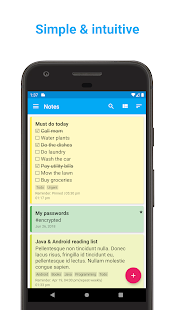
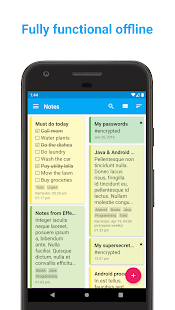
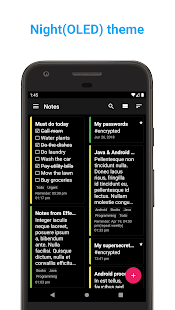
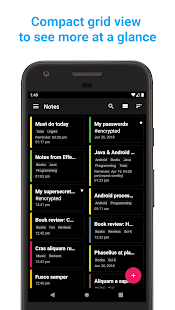
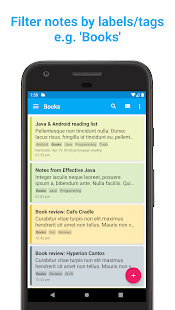
2. Omni Notes
- Типы заметок: текстовые записи с вложениями, изображения и чек-листы.
- Каталогизация: категории и метки.
- Синхронизация между устройствами: нет, только бэкап заметок в локальную память.
- Доступ через веб или компьютер: нет.
- Напоминания: да.
Ключевая особенность Omni Notes — продвинутая поддержка вложений. Вы можете прикреплять к заметкам видео, снимки, аудиозаписи, гиперссылки и даже собственные рисунки. Кроме того, стоит отметить возможность объединения нескольких заметок в одну. Программа полностью бесплатна.


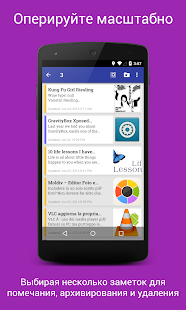
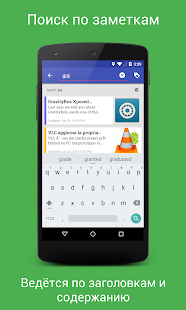
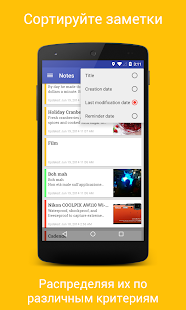
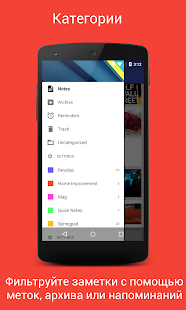
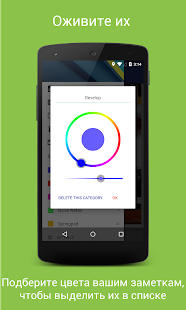
3. SomNote
- Типы заметок: текстовые записи с вложениями и скетчи.
- Каталогизация: папки.
- Синхронизация между устройствами: да.
- Доступ через веб или компьютер: да.
- Напоминания: нет.
Этот заметочник может понравиться любителям классических папок и файлов. Заметки можно защитить от посторонних, поставив на приложение ПИН-код. Помимо прочего, SomNote позволяет прикреплять к записям снимки и скетчи. Оформив платную подписку, вы избавитесь от рекламы, получите множество тем оформления, 30 ГБ в облаке и возможность защищать только выбранные папки.


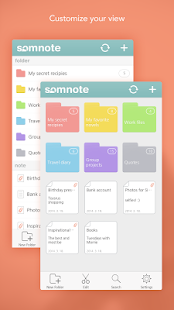
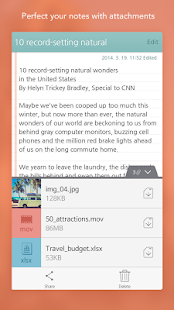
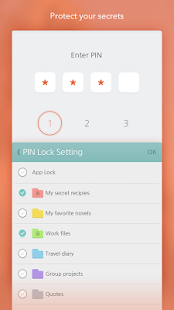
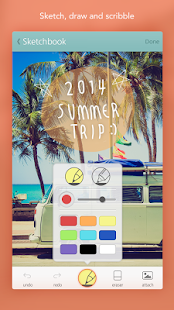
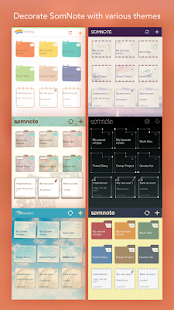
4. Monospace
- Типы заметок: текстовые записи.
- Каталогизация: папки и хештеги.
- Синхронизация между устройствами: да.
- Доступ через веб или компьютер: нет.
- Напоминания: нет.
Простой и элегантный текстовый редактор, в котором нет ничего лишнего. В Monospace присутствуют инструменты форматирования, поэтому программа подходит для создания длинных записей с красивой разметкой. Для покупателей платной версии приложение будет синхронизировать заметки между аппаратами.


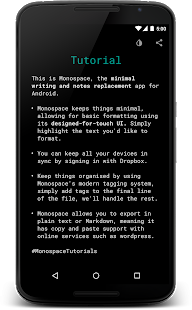
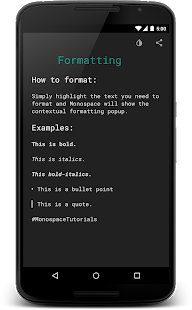
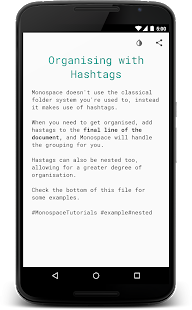
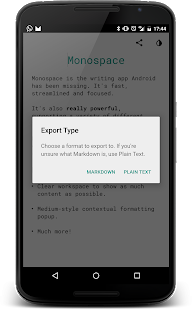
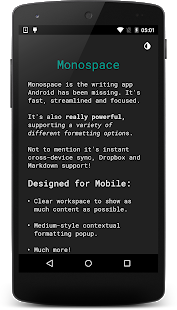
5. Squid
- Типы заметок: скетчи.
- Каталогизация: блокноты (категории).
- Синхронизация между устройствами: нет, только бэкап в Dropbox.
- Доступ через веб или компьютер: да.
- Напоминания: нет.
Squid разработан специально для рукописных заметок. Вы можете использовать разные шаблоны вроде нотного стана, разлинованного холста и математического листа в сетку или просто рисовать и писать на белом фоне. Сервис также позволяет импортировать PDF-документы и делать пометки на них. Большее количество шаблонов и импорт PDF будут доступны только после оформления платной подписки.


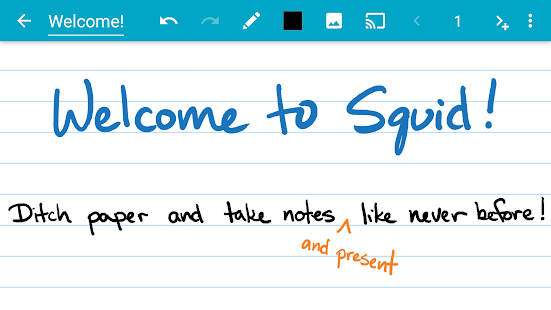
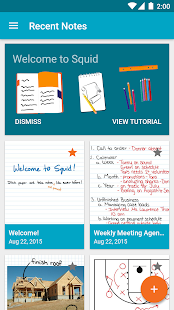
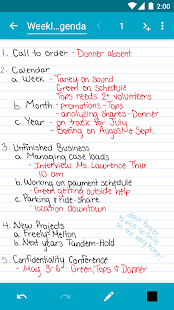

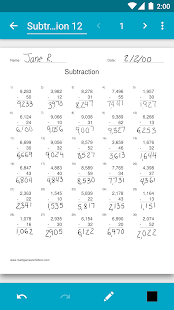
6. Notebook
- Типы заметок: текстовые записи с вложениями, чек-листы, аудиозаписи, изображения, скетчи, PDF-файлы.
- Каталогизация: блокноты (папки) и группы.
- Синхронизация между устройствами: да.
- Доступ через веб или компьютер: да.
- Напоминания: нет.
Разработчики этого заметочника позиционируют его как убийцу Evernote. И надо сказать, не без основания. Notebook — это мощный кросс-платформенный сервис для создания и управления большой коллекцией заметок. Множество настроек, удобная навигация и наглядные режимы отображения документов делают Notebook одним из лучших проектов в категории. Тем более что сервис бесплатен.


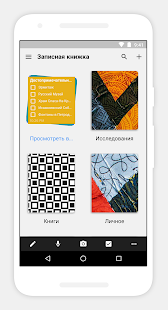
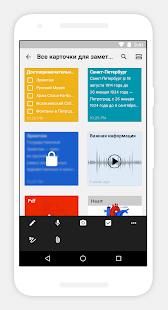

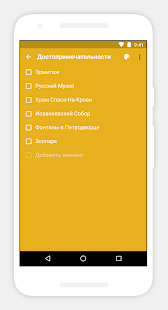
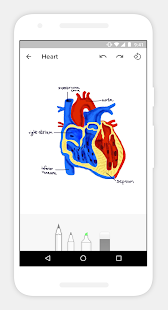
7. ColorNote
- Типы заметок: текстовые записи, чек-листы.
- Каталогизация: отсутствует.
- Синхронизация между устройствами: да.
- Доступ через веб или компьютер: нет.
- Напоминания: да.
Простейшая программа для заметок. Из дополнительных функций можно выделить лишь шифрование документов и возможность поставить на приложение мастер-пароль. Приложение ColorNote полностью бесплатно.


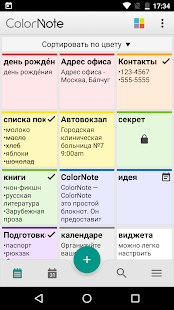
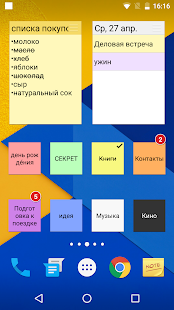

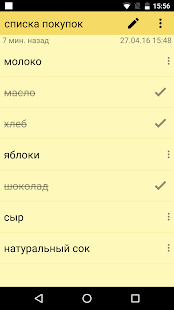
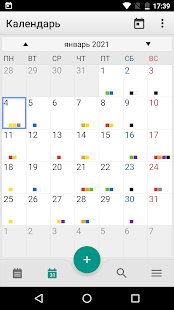
8. Diigo
- Типы заметок: текстовые записи, изображения, PDF-файлы и закладки.
- Каталогизация: категории и метки.
- Синхронизация между устройствами: да.
- Доступ через веб или компьютер: да.
- Напоминания: нет.
Diigo — гибрид закладочника и блокнота: помимо заметок, вы можете сохранять и каталогизировать ссылки на веб-страницы. Бесплатно сервис будет хранить ограниченное количество элементов. Чтобы отключить лимит, нужно оформить подписку.


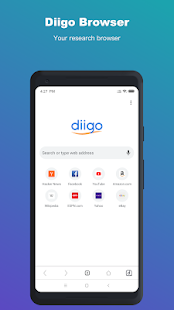
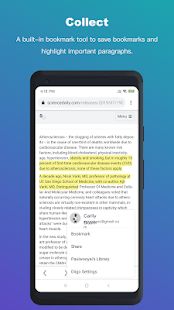
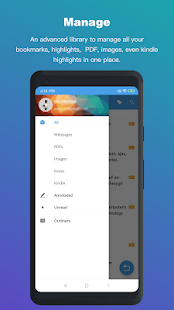
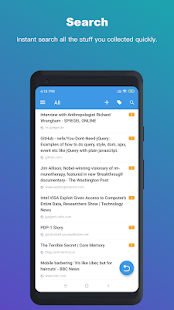
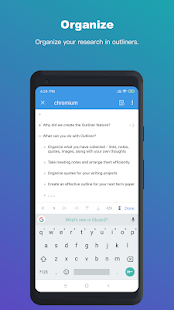
9. GNotes
- Типы заметок: текстовые записи с вложениями, скетчи и чек-листы.
- Каталогизация: блокноты (категории) и метки.
- Синхронизация между устройствами: да.
- Доступ через веб или компьютер: да.
- Напоминания: да.
К заметкам GNotes можно прикреплять фотографии, видео, контакты, собственные рисунки, аудиозаписи и прочие файлы. В остальном это стандартный сервис для заметок. Автоматическая синхронизация между устройствами работает только в платной версии GNotes.


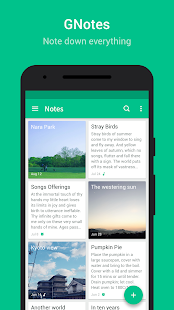
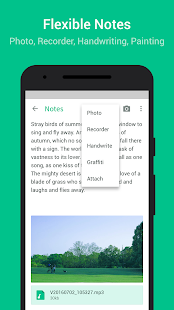
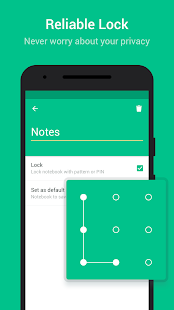
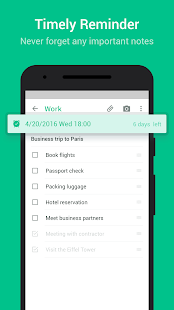
10. Simplenote
- Типы заметок: текстовые записи.
- Каталогизация: метки.
- Синхронизация между устройствами: да.
- Доступ через веб или компьютер: да.
- Напоминания: нет.
Удобный сервис с приятным на вид минималистичным интерфейсом. Доступ к приложению можно ограничить с помощью ПИН-кода. Simplenote задуман как бесплатный инструмент для быстрого создания обыкновенных текстовых заметок. Никаких наворотов в нём нет.


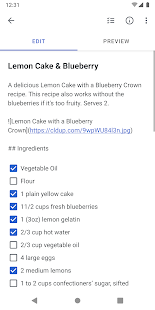
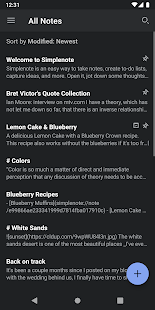
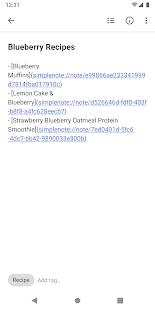
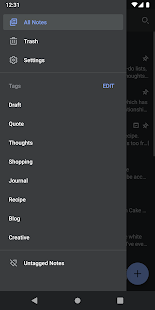
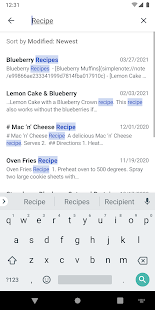
11. Quip
- Типы заметок: текстовые записи с вложениями.
- Каталогизация: папки (категории).
- Синхронизация между устройствами: да.
- Доступ через веб или компьютер: да.
- Напоминания: да.
Сервис Quip разработан с прицелом на командную работу с документами. Но вы можете бесплатно использовать его как личный блокнот. Файловой системой Quip напоминает Windows. Так, сервис позволяет создавать, перемещать и вкладывать одна в другую папки, предназначенные для хранения заметок. С помощью удобных инструментов форматирования можно создавать записи со сложной структурой заголовков, гиперссылками и вложенными списками.
У электронных блокнотов действительно не счесть преимуществ по сравнению с традиционными бумажными. Они доступны на любых устройствах — от мобильных гаджетов до персональных компьютеров, всегда под рукой и одинаково хорошо подходят как для текстовых записей, так и для хранения голосовых заметок, фотографий и видео, составления списков дел, записи сиюминутных мыслей и свежих идей. С их помощью можно удобно упорядочивать и структурировать информацию, быстро находить нужные заметки, планировать задачи, создавать напоминания и объединять все записи в одном приложении, определиться с выбором которого поможет наша подборка таких программных решений.

Перед тем как перейти непосредственно к знакомству с героями материала, позволим себе сделать небольшое лирическое отступление и вкратце рассказать о критериях оценки программ для ведения заметок, которыми мы руководствовались в процессе подготовки обзора. Прежде всего, во главу угла ставилась поддержка облачных технологий: согласитесь, глупо держать в памяти гаджета или ПК софт, который не умеет синхронизировать данные в рамках одной учётной записи между несколькими устройствами. Второй важный момент, на который мы обращали внимание, — функциональность. Продукт должен в полной степени обеспечивать потребности рядовых пользователей и при этом не отвлекать бессмысленными опциями. Ещё один плюс в копилку того или иного решения мы начисляли за стабильность работы и удобство интерфейса в сочетании с грамотным расположением элементов управления программой. Также акцент делался на количестве поддерживаемых платформ и, наконец, на разумном соотношении цены и качества продукта. Итого — пять ключевых критериев, позволивших нам для оценки приложений использовать привычную со школьной скамьи пятибалльную систему.
Почётное право открыть наш обзор выпало Microsoft OneNote, доступному как в составе пакета офисных приложений Microsoft 365, так и в качестве отдельного продукта.
OneNote позволяет создавать неограниченное количество записных книжек, которые, в свою очередь, можно разбивать на страницы и разделы — всё это помогает выстраивать многоуровневую структуру данных и грамотно организовывать информацию. Поддерживаются функции рукописного ввода и рисования, можно вставлять видео из Интернета и снимки экрана, записывать звуковые заметки, а также добавлять документы Word, таблицы Excel и презентации PowerPoint как в виде вложенных файлов, так и в формате виртуальных распечаток (изображений). Важные и актуальные записи можно помечать тегами для последующего быстрого доступа к ним, а для записных книжек с конфиденциальной информацией предусмотрена защита паролем. Также OneNote имеет развитые средства поиска и позволяет делиться заметками с сотрудниками, друзьями и близкими.

Из отличительных особенностей OneNote стоит выделить удобное ленточное меню, возможность писать в произвольном месте на листе и умение комбинировать рукописные фрагменты с печатными. Отдельного упоминания заслуживают встроенный OCR-движок, позволяющий извлекать тексты из изображений, и интеграция с сервисом перевода Microsoft Translator. Ну и наконец, интересная фишка программы — возможность решения математических уравнений (в том числе написанных от руки) с пошаговым объяснением вслух всех этапов решения задачи. Такая функция может послужить хорошим подспорьем для школьников старших классов и студентов. Не случайно Microsoft активно продвигает OneNote в образовательной среде и предлагает бесплатные лицензии для школ и вузов.

Набор доступных функций OneNote зависит от платформы
Кстати, о лицензиях. Без оформления подписки на Microsoft 365 пользователю предлагается лишь базовый набор функций OneNote и 5 Гбайт облачного пространства для хранения данных. В бесплатном варианте не будет поддержки локальных записных книжек и распознавания рукописного ввода, а возможности решения математических уравнений будут сведены к минимуму. Впрочем, даже в такой конфигурации OneNote является отличным вариантом для ведения заметок и организации личной информации.
Один из первопроходцев рынка ПО для ведения заметок и упорядочивания информации. За годы своего развития Evernote возмужал, оброс множеством функций и теперь больше ориентирован на корпоративный сектор.
По части предлагаемых возможностей Evernote ничуть не уступает рассмотренному выше OneNote, но немного проигрывает ему в плане организации пользовательского интерфейса, к классическому исполнению которого приходится привыкать. Evernote тоже поддерживает работу с заметками разного типа (текстовые, рисунки, фотографии, аудиофайлы, видео, PDF, копии веб-страниц, скриншоты и многое другое), позволяет прикреплять к записям документы Microsoft Office, PDF и прочие файлы, умеет распознавать печатные документы, рисунки и рукописный текст. Заметки можно упорядочивать любым удобным способом, добавлять к ним метки (теги) и делиться записями с другими людьми.

Сильными сторонами Evernote являются возможности поиска текста в PDF и документах Office, сканирования и извлечения данных из визитных карточек, интеграция с Google Drive, Outlook, Slack, Microsoft Teams и другими сервисами, настройки разного уровня разрешений на доступ к содержимому и совместного редактирования заметок в режиме реального времени. Специально для корпоративных пользователей в программе предусмотрен набор шаблонов для быстрого создания записей подходящего формата и оформления.

Увы, сильный крен разработчиков Evernote в сторону бизнес-сегмента существенно отразился на возможностях бесплатной версии продукта, которая с кучей ограничений годится разве что для ознакомления с программой. Лимит в скромные 60 Мбайт на объём ежемесячно размещаемых заметок, поддержка только двух синхронизируемых устройств и отсутствие многих востребованных функций в бесплатной версии — всё это послужило поводом для снижения рейтинговой оценки продукта. Если сравнивать с многочисленными конкурентами, то напрашивается вывод, что компании Evernote Corporation стоит быть ближе к обычной пользовательской аудитории.
Органайзер заметок, основные преимущества которого — высокая скорость работы, оптимальная функциональность и выверенный минимализм интерфейса без ненужных излишеств. Возможно, искушённым платным софтом пользователям разработка Google покажется слишком простой и несерьёзной, но для скромных нужд среднестатистического пользователя (хранение текстов, аудиозаписей, фотографий, рисунков, списков задач, ссылок) возможностей Keep хватает с головой. Информация в программе записывается на отдельных заметках-стикерах, которые для упрощения поиска можно окрашивать в различные цвета и помечать тегами.

Keep поддерживает голосовой ввод текстовых данных, позволяет создавать напоминания, делиться информацией с другими пользователями, распознавать текст с фотографий печатных документов. Для удобства работы заметки можно сортировать по цвету, содержанию или наличию совместного доступа. Все функции реализованы максимально интуитивно и просто — в духе программных решений Google. Из замеченных особенностей Keep отметим существование в сервисе ограничения в 20 тысяч знаков (с пробелами) на размер заметок. Об этом моменте следует помнить, если вы собираетесь оперировать большими объёмами данных или, например, писать при помощи Keep книгу.
Менеджер заметок из серии «проще не бывает». Действительно, куда же проще: ведь Simplenote позволяет работать только с текстами — поддержки иллюстраций, вложенных файлов и данных прочих форматов здесь нет. Идеальный вариант для записей на скорую руку — ну и для тех, кто не привык при выражении мыслей отвлекаться на картинки и прочую мишуру.
При внешней простоте Simplenote достаточно функционален. Приложение умеет синхронизировать книжки между устройствами, поддерживает взаимодействие с тегами и полнотекстовый поиск по базе данных, позволяет оперировать облегчённым языком разметки Markdown, допускает совместную работу над заметками и публикацию отдельных записей в Интернете для всеобщего обозрения. Помимо этого, Simplenote автоматически фиксирует все вносимые в заметки изменения и благодаря истории правок позволяет в любой момент откатывать их до одной из предыдущих версий.

Notion — универсальная программа, которую в равной степени можно использовать и как приложение для хранения заметок, и в качестве платформы для создания баз знаний наподобие «Википедии», управления задачами и совместной работы с коллегами. Эдакий продвинутый аналог Evernote, в котором основной акцент сделан на возможностях подачи информации различными способами, начиная от форматируемых как угодно текстовых блоков, таблиц, чек-листов, канбан-досок или многоуровневых списков и заканчивая дизайнерскими шаблонами всевозможных документов. Нужен ли такой ворох инструментов рядовому пользователю — большой вопрос. К тому же, если судить по многочисленным отзывам о продукте, Notion довольно сложен для освоения без предварительного изучения документации и заметно притормаживает даже на самых свежих моделях мобильных устройств. Итого — три балла из пяти.

Продукт, который изначально развивался как облачный сервис для хранения веб-страниц в закладках, впоследствии перерос в более функциональное решение. На текущем этапе своего развития Diigo позволяет хранить не только URL и кешированные копии веб-страниц, но и текстовые заметки, изображения и PDF-файлы. В составе программы представлен простенький графический редактор для нанесения заметок на скриншоты и такой же незамысловатый редактор PDF-документов для выделения цветом важной информации и добавления примечаний. Предусмотрена возможность коллективной работы с хранимыми в Diigo данными и поддержка социальных групп (сообществ) для обмена закладками, заметками и изображениями. На фоне рассмотренных в обзоре решений Diigo выглядит абсолютно безликим продуктом, оформлять подписку на который определённо не стоит.

В плане подхода к отображению заметок Zoho Notebook похож на Google Keep, только более совершенный в функциональном плане. Zoho Notebook несёт на борту полноценный текстовый редактор с модулем проверки орфографии, позволяет рисовать и делать заметки от руки, добавлять аудиозаписи, просматривать содержимое файлов Microsoft Office и PDF, создавать цветовые пометки и блокировать доступ к записным книжкам паролем. Доступна каталогизация заметок по блокнотам, в каждом из которых можно создавать страницы с вложенными документами различных форматов. Самые важные заметки можно помечать тегами и заносить в список избранного для быстрого доступа к ним. Теперь к минусам. Возможности делиться записями с другими пользователями в Zoho Notebook не предусмотрено — это во-первых. А во-вторых, в Google Play очень много жалоб пользователей программы на внезапное исчезновение заметок при их синхронизации с другими устройствами. Такое поведение подрывает доверие к неплохому в общем-то продукту.

Китайский представитель семейства блокнотных, реализующий те же идеи, что заложены в Evernote. Сходство нельзя назвать стопроцентным, но пересечений и очевидных заимствований очень много: тот же трёхколоночный пользовательский интерфейс с почти идентичным расположением некоторых элементов управления, тот же набор ключевых функциональных возможностей, ориентированных на корпоративный сектор. Разница кроется в деталях и, конечно же, в финансовой стороне вопроса. Даже в бесплатном варианте WizNote предлагает то, о чем пользователям Evernote приходиться только мечтать: безлимитное хранилище в облаке, поддержку неограниченного количества синхронизируемых устройств и внушительный список доступных функций, который можно расширить всего за 9 долларов США в год. Но торопиться расставаться с деньгами всё же не стоит: во-первых, качество программной продукции из Поднебесной нередко оставляет желать лучшего, и вряд ли WizNote является исключением из правил; а во-вторых, приложение очень сильно притормаживает при обмене данными с китайскими серверами. В настройках программы можно активировать интеграцию с российскими серверными площадками, но существенной роли такое вмешательство в конфигурацию WizNote, увы, не играет.

Аналог рассмотренного выше Simplenote, который позволяет структурировать информацию с использованием списков любой вложенности и исключительно текстовых данных. Вряд ли у WorkFlowy есть шансы приглянуться широкой аудитории, а вот тем, кто привык мыслить логически и упорядочивать взаимосвязанные данные, реализованная в программе древовидная система записей придётся по душе. Агитировать в пользу WorkFlowy и рассказывать обо всех его возможностях бессмысленно, потому как этот продукт из числа тех, оригинальность которых можно оценить только на практике. Попробуйте! Кто знает, возможно, положенная в основу приложения концепция иерархического представления данных в виде многоуровневых списков вам понравится до такой степени, что захочется приобрести полную версию программы.

И наконец, ещё один наступающий на пятки Evernote программный комплекс. По возможностям Nimbus Note ничуть не уступает конкуренту, при этом стоит в два раза меньше и, по субъективным ощущениям, работает намного шустрее. Nimbus Note поддерживает запись аудио и видео, благодаря встроенному OCR-движку умеет извлекать текстовые данные из отсканированных документов, позволяет создавать вложенные записные книжки и напоминания, а также просматривать содержимое файлов Microsoft Office и PDF. Вдобавок к этому можно задавать цветные метки для заметок, защищать конфиденциальные записи паролем, делиться записными книжками с другими пользователями и решать прочие задачи. Несмотря на американские корни, интерфейс Nimbus Note полностью русифицирован. Причём на русский язык переведены не только элементы управления программой, но и прилагаемая к продукту документация. А это уже серьёзная заявка на успех в своём сегменте на российском рынке ПО.

Так какую же программу для создания быстрых заметок и организации личной информации в итоге предпочесть? Ответ на этот вопрос зависит от сценариев использования подобного рода продуктов. Универсального рецепта нет: какие-то задачи лучше решает одно приложение, какие-то — другое. Почитателям проверенных временем и надёжных разработок однозначно рекомендуем Microsoft OneNote. Любителям решений попроще советуем присмотреться к Google Keep или минималистичному Simplenote. Не стоит списывать со счетов также старый добрый Evernote и его молодого, но очень перспективного последователя Nimbus Note.

Стилус стал культовым на Android. Их не так много людей, но те, кому это нравится. Устройства Samsung Note, как известно, поставляются с S Pen, и такие устройства, как Nvidia Shield Tablet, также идут с ними. К счастью, есть множество приложений, которые могут использовать стилус. Стилус немного не работает по сравнению с тем, что было несколько лет назад. Разработка приложений для стилусов сейчас приостановлена. Тем не менее, для них есть несколько отличных приложений. Давайте посмотрим на лучшие приложения для стилусов и S Pen для Android!
Приложения Adobe
Цена: бесплатно / до 52,99 долларов в месяц.
Приложения Autodesk
Цена: бесплатно с покупками в приложении.
AutoDesk – популярный разработчик различных творческих и профессиональных приложений. Они также хорошо работают со стилусом. Серии приложений Sketchbook и AutoCAD – очень полезные и мощные приложения для дизайнеров и художников. Серия приложений Sketchbook также хорошо зарекомендовала себя на мобильных устройствах. Все эти приложения включают расширенные инструменты, привлекательность профессионального уровня и даже некоторые забавные необычные функции. Например, AutoCAD 360 позволяет ориентироваться в чертеже с помощью GPS. В коллекции Autodesk есть более десятка приложений, которые вы можете попробовать. У нас есть все приложения Autodesk, связанные с кнопкой выше. Это все фантастические приложения для стилуса!
Создатель персонажей
Цена: бесплатно / 1,99–2,49 доллара США.
Character Maker – это серия приложений для рисования. В коллекции есть несколько приложений, в том числе обучающие приложения для детей, пиксельная графика и общее учебное приложение. Рисовать можно пальцем. Однако с помощью стилуса это сделать намного проще. Приложения включают в себя массу руководств. Цены на приложения варьируются от 1,68 до 3,68 долларов. Однако у них нет никаких покупок в приложении или рекламы, которые могли бы вас беспокоить. Все они отлично подходят для стилуса и приложений S Pen.
DocuSign
Цена: бесплатно / 2–40 долларов в месяц.
Рукописный ввод Google
Цена: Бесплатно
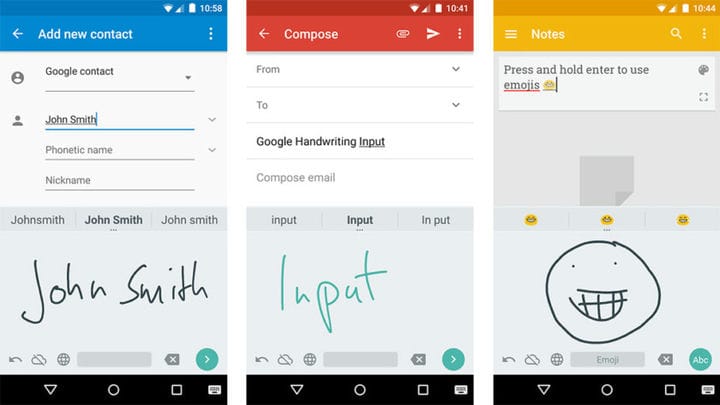
INKredible
Цена: бесплатно / до 2,99 долларов США.
INKredible – это приложение для рисования и письма. Он пытается сосредоточиться на том, чтобы не отвлекаться. Большинство его функций – это скрытые элементы, которые включают отклонение ладони и запястья, плавное взаимодействие и пытаются сделать его максимально реалистичным. Они хорошо с этим справляются. Помимо скрытых вещей, в приложении не так много всего, и мы уверены, что в этом суть. Если вам нужно базовое приложение для письма или рисования без тонны безделушек, это хороший способ. Существует бесплатное приложение с покупками в приложении или полная профессиональная версия, если хотите. Выбирайте сами, это отличные приложения для стилуса.
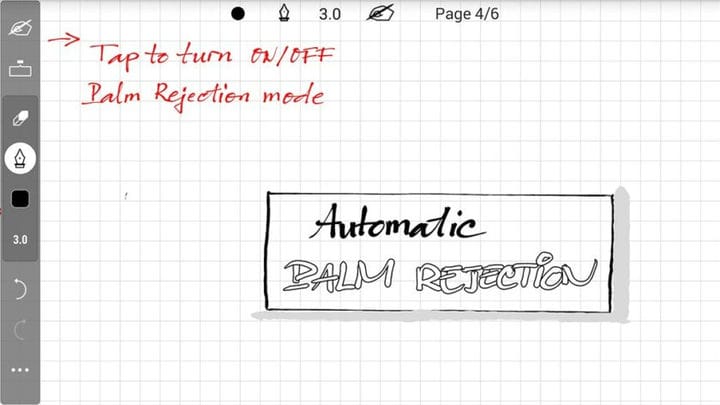
Конспект лекций
Цена: бесплатно / до 4,99 долларов США.
LectureNotes был когда-то, есть и, вероятно, всегда будет отличительной чертой отличного приложения для стилуса. Он предлагает множество функций, включая импорт изображений, поддержку стилуса, экспорт записной книжки (для совместного использования) на ваше устройство, Evernote и OneNote, расширенные функции организации и многое другое. Если вы устанавливаете LectureVideos и LectureRecordings, вы также можете вставлять видео- и аудиозаписи в свои записные книжки прямо вместе с заметками. Он чрезвычайно мощный и популярный. Есть также дополнительные плагины, которые требуют дополнительных денег. Они добавляют больше функциональности.
Калькулятор MyScript 2
Цена: $ 2.99
MyScript Calculator 2, вероятно, лучший калькулятор для поклонников стилуса и S-Pen. Вы буквально записываете уравнение, которое хотите решить. Приложение использует OCR, чтобы преобразовать его в уравнение, а затем решает его за вас. Это в основном подходит для средней и старшей школы, а также для математики университетского уровня. Однако, как только вы достигнете уровня тригонометрии, приложение начинает испытывать серьезные трудности. Честно говоря, наблюдать за работой этого приложения просто весело. Вы даже можете без проблем копировать и вставлять решения (и проблемы) из этого приложения в другие приложения. Это отличная возможность для такого приложения, и 2,99 доллара вполне разумны. Никакой дополнительной рекламы или покупок в приложении нет.
RoughAnimator
Цена: $ 4.99
RoughAnimator – это приложение для анимации, которое позволяет анимировать реальные движущиеся картинки. Это работает так: вы рисуете что-то, затем добавляете рамку и немного меняете. Как только вы закончите, у вас будет небольшой анимационный фильм. Это одно из немногих приложений, способных на это. Он имеет специальные функции для пользователей стилуса и прямую поддержку S Pen. Вы также можете экспортировать анимацию в видео QuickTime, GIF или последовательность изображений. Это удивительно хорошее приложение, несмотря на его непопулярность. Это одно из тех стилусов, которые стоит попробовать.
Приложения Samsung S-Pen
Цена: Бесплатно
Что касается поддержки S Pen, нет компании, которая сделала бы это лучше, чем ее создатель, Samsung. Каждое устройство для заметок поставляется с множеством приложений, которые в полной мере используют функции и интеграцию S Pen. Существуют приложения для создания заметок, создания GIF-изображений и другие приложения, основанные на продуктивности и творчестве, которые позволяют вам играть с S Pen так, как задумано. Мы рекомендуем перед заменой любого из них внимательно изучить их. Большинство их функций либо трудно найти на открытом рынке, либо вообще невозможно. Это просто отличные приложения для стилуса.
Если мы пропустили какое-либо из лучших приложений для стилусов или S Pen, расскажите нам о них в комментариях! Вы также можете нажать здесь, чтобы ознакомиться с нашими последними списками приложений и игр для Android!
Читайте также:

